- Autor Isaiah Gimson [email protected].
- Public 2023-12-17 03:02.
- Naposledy zmenené 2025-01-24 12:12.
Vytvorenie novej práceneschopnosti možno považovať za ďalší krok k automatizácii procesu, počnúc vydaním osvedčenia o pracovnej neschopnosti a končiac jeho úplným výpočtom a vyplnením. Väčšinu práce je však potrebné vykonať ručne.
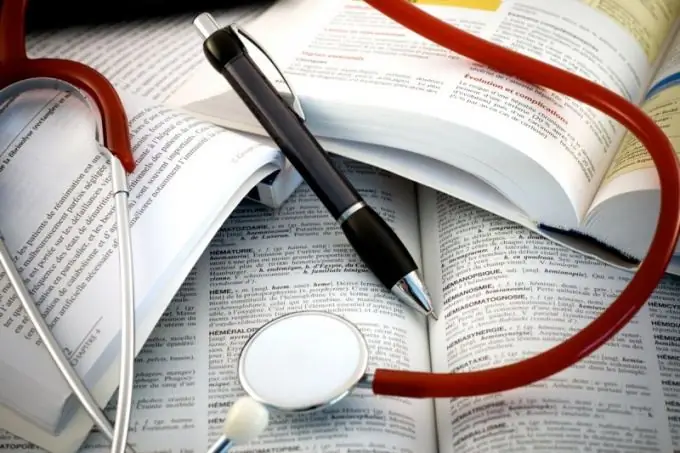
Inštrukcie
Krok 1
Skontrolujte správnosť vyplňovania dokladu, pretože chyby v koncepcii a vyplnení údajov môžu spôsobiť odmietnutie čerpať nemocenskú dovolenku z fondu sociálneho poistenia. Potvrdenia o nemocenskej dovolenke sa zadávajú do programu 1C „Plat a personalistika“. Ak v práci používate program 1C „Enterprise“, potom prepnite rozhranie z celej ponuky na „Výpočet platu organizácie“.
Krok 2
Otvorte ponuku a vyberte položku „Mzdy“a v nej podpoložku „Absencia“. Potom prejdite na špeciálnu kartu „Choré zoznamy“. Ak chcete pridať dokument, kliknite do ľavého horného rohu, kde je ikona „Pridať“(vyzerá to ako zelený kruh s rovným krížom). Keď umiestnite kurzor myši na ikonu, zobrazí sa značka „Pridať“.
Krok 3
V otvorenom súbore vyplňte všetky informácie v súlade s údajmi uvedenými v práceneschopnosti. Pri vyvolávaní zoznamu zamestnancov na vyplnenie osobných údajov sa znova presvedčte, že sa priezvisko a meno zamestnanca na nemocenskej dovolenke zhodujú s informáciami v adresári organizácie dostupnom v programe 1C.
Krok 4
Potom zadajte do príslušných polí dokumentu dátumy vydania a ukončenia práceneschopnosti, ako aj ich počet. Vyplňte informácie o odpracovaných rokoch. Ak tento zamestnanec už má práceneschopnosť, automaticky sa vypĺňajú polia „Pracovná prax“a percento platby na poskytnutom potvrdení o pracovnej neschopnosti. V poli „Typ ochorenia“vyberte z návrhov, ktoré program navrhol: „Choroba“, „Pracovné úrazy“, „Starostlivosť o choré dieťa“(možností môže byť veľa - vyberte tú, ktorá je v súlade so špecifikovanými informáciami. v nemocničnom liste).
Krok 5
Nájdite nápis „Vypočítať práceneschopnosť“a potom prejdite prstom po dokumente. Potom je dokončená práceneschopnosť v databáze na vyplnenie mzdového účtu. Ak potrebujete spresniť údaje, vykonajte iba operáciu „Zápis“a dokument neuverejňujte, kým nebudú známe všetky okolnosti.
Krok 6
V pravom dolnom rohu nájdite tlačidlo „Tlačiť“a v zozname vyberte požadovaný formulár. Vytlačte súbor a zadajte jeho vypočítané údaje o práceneschopnosti. Na tomto základe je možné dokončiť prácu v 1C na konkrétnej práceneschopnosti.






